A Apple não inclui protetores de tela em iPads; ele usa papéis de parede para fazer praticamente o mesmo trabalho. Use imagens dinâmicas ou estáticas pré-instaladas ou selecione fotos do rolo da câmera para colocar papéis de parede atrás dos aplicativos na tela inicial ou na tela de bloqueio quando o iPad está no modo de hibernação.
Aberto Definições e toque Papel de parede para exibir seus papéis de parede atuais. Para mudar para uma nova imagem ou foto, toque Escolha um novo papel de parede.
Vídeo do dia

Crédito da imagem: Imagem cortesia da Apple
Escolha um papel de parede padrão da Apple tocando Dinâmico ou Stills. Na data da publicação, as opções dinâmicas incluem sete telas coloridas com bolhas flutuantes. As imagens fixas incluem paisagens, flores, cores e designs. Para usar uma foto como papel de parede, toque em Rolo da câmera para abrir uma lista de fotos de sua biblioteca.

Crédito da imagem: Imagem cortesia da Apple
Escolha a imagem ou foto que deseja usar como papel de parede e toque nela. Verifique a visualização da imagem para ver como ela ficará na tela do iPad. Vá para as opções na parte inferior da tela de visualização. Se você não gosta da imagem, selecione
Cancelar para retornar à lista. Para definir o papel de parede, toque Definir tela de bloqueio, Definir tela inicial ou Definir ambos e aguarde a instalação.Dica
Se você selecionou uma imagem estática padrão ou uma foto do rolo da câmera, poderá ver uma opção para ativar ou desativar o zoom em perspectiva. Se você ativar o recurso, o papel de parede pode não ser dimensionado para caber na tela ou o zoom pode ser incorreto.
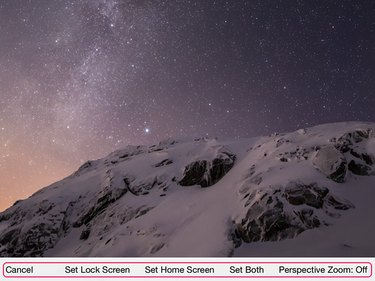
Crédito da imagem: Imagem cortesia da Apple
Dica
- Você também pode definir uma foto como papel de parede no aplicativo Câmera. Tocar Câmera e abra suas fotos. Selecione a foto a ser usada e toque no Compartilhado botão, uma caixa com uma seta para cima. Selecione Usar como papel de parede e escolha uma opção de tela.
- Para alterar o zoom de perspectiva depois de definir um papel de parede, abra Papel de parede em Configurações. Toque na imagem e depois no Zoom de perspectiva botão para alterar o padrão.
- Se nenhum dos papéis de parede padrão atrai você e você não tem fotos que deseja usar, pode baixar aplicativos de papel de parede gratuitos no Loja de aplicativos. Você também pode salvar imagens online e fotos enviadas como anexos de e-mail para o rolo da câmera e usá-las como papéis de parede.
- Se o seu papel de parede muda de posição quando você move o iPad e você deseja interromper esse efeito, altere as configurações de movimento da tela. Aberto Definições e toque Em geral. Vamos para Acessibilidade e habilitar o Reduzir Movimento botão.
Aviso
- Você não pode excluir um papel de parede depois de ativá-lo. Para removê-lo, você deve substituí-lo por uma nova imagem ou foto.
- As bolhas nas imagens dinâmicas da Apple se movem na tela e usam mais energia da bateria do que imagens estáticas ou fotos. Isso pode não ser um problema significativo, mas se for, mude para um papel de parede estático.


